准备工具:U盘启动盘 安装方法和下载地址:u盘启动盘制作方法|U盘启动盘制作教程图解
具体方法:Ghost Disk to disk
1、将两个硬盘同时接在电脑上,注意将原来的硬盘接在SATA1 新的硬盘接在SATA2 (这个非常重要,如果接错,你将可能在软件操作时不知道哪个盘复制到哪个盘,容易引起资料丢失);
2、打开电脑使用U盘启动盘启动,在菜单中运行Ghost工具,如下图:
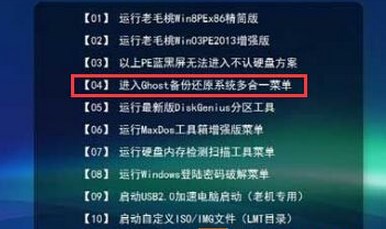
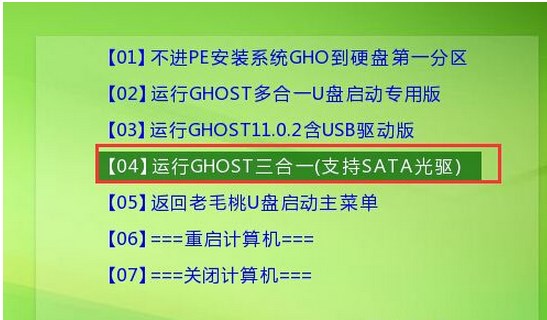
3、打开Ghost 后,使用键盘选择 Local ——》disk ——》Disk;
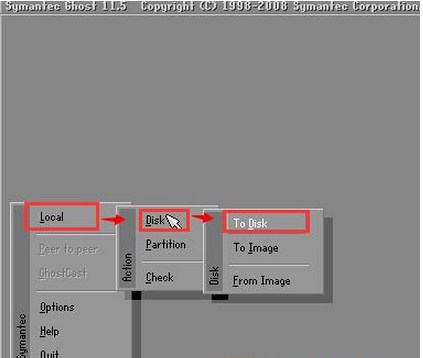
4、然后出现一个界面,让我们选择源磁盘,选择后确定新磁盘;(如果第一步没错的话,第一个是原来的磁盘,第二个则是新的硬盘);
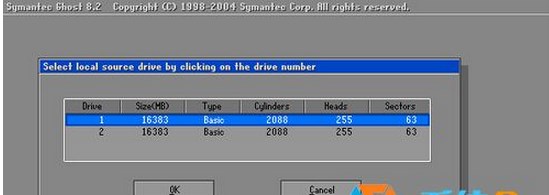
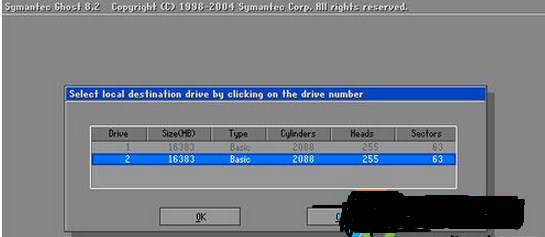
5、点击OK,如果没错的话,则会出现分区配置,分区数量则和原来硬盘一样,大小自动(如果两块硬盘不一样大的话);
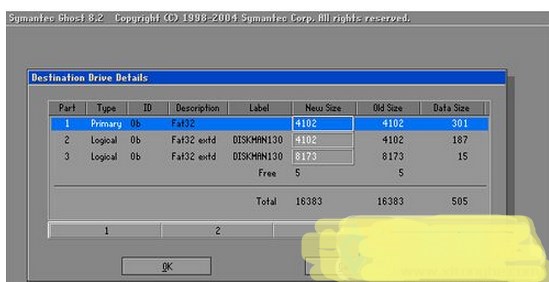
6、接着还是点击OK,开始整个磁盘的复制过程(出现确定框选择OK),这个时间和你其中文件多少有关,文件很多的话可能长达几小时;
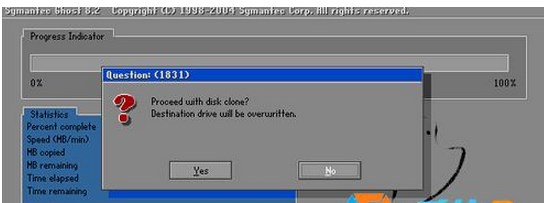
7、拷贝进行到100%后,点Reset Computer重新启动计算机,然后关闭电脑,把旧的硬盘拆除即可;
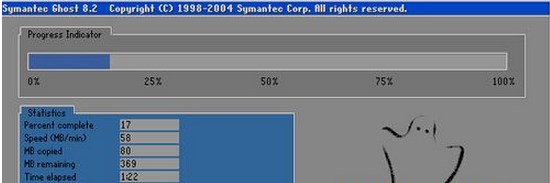
整个硬盘的拷贝到这里就完成了,就可以从新的硬盘来启动并使用了,该方法适合XP/Win7/Win8/win10系统。这个方法可以保证用户可以使用原来的系统以及电脑其他盘资料的完整性